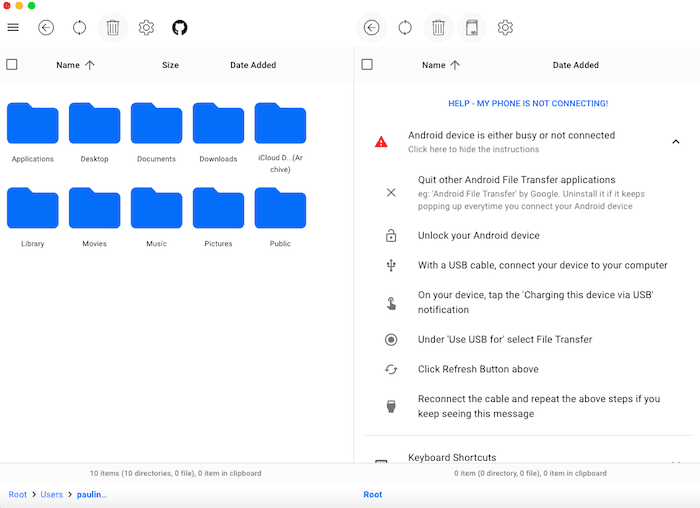
Se você possui um dispositivo Android e um Mac, conhece a dor de tentar transferir arquivos entre os dois! Embora o Google tenha lançado um aplicativo oficial de Transferência de arquivos do Android para macOS, esse aplicativo tem seus limites, incluindo a incapacidade de transferir arquivos maiores que 4 GB!
Embora existam soluções alternativas e alternativas disponíveis, não seria bom se mover arquivos entre o smartphone e o laptop não parecesse uma batalha difícil? Você aprenderá neste artigo como configurar e usar o OpenMTP, um aplicativo gratuito do macOS que visa facilitar a transferência de arquivos entre os produtos da Apple e do Google.
Transferindo arquivos com o OpenMTP
O OpenMTP é um aplicativo gratuito do macOS que permite transferir vários arquivos entre dispositivos Android e Macs, mesmo que esses arquivos tenham mais de 4 GB.
Para experimentar este aplicativo, acesse o site OpenMTP e baixe a versão mais recente.
Depois que o aplicativo estiver instalado, inicie-o e, após uma breve introdução, você verá a tela principal do OpenMTP com o sistema de arquivos macOS de um lado e um conjunto de instruções do outro.
Conectando seu dispositivo Android ao OpenMTP
Sua primeira tarefa é conectar seu smartphone ou tablet Android ao OpenMTP:
- Verifique se você fechou completamente todos os outros aplicativos do Android File Transfer instalados no seu Mac.
- Desbloqueie o seu dispositivo Android e verifique se a tela permanece ligada.
- Conecte seu smartphone ou tablet Android ao seu Mac usando um cabo USB.
- Arraste para abrir a gaveta de notificação do seu dispositivo Android e toque na notificação "Carregando este dispositivo via USB".
- No pop-up subsequente, selecione "Transferência de arquivo".
- Volte para o aplicativo OpenMTP no seu Mac e clique no botão "Atualizar".

Agora você deve estar conectado ao seu smartphone ou tablet e pode transferir arquivos entre o Mac e o dispositivo Android usando o recurso simples arrastar e soltar.
Solução de problemas: lutando para fazer a conexão?
Se você possui um dispositivo Android e um Mac, sabe como é difícil tentar transferir arquivos entre os dois! Embora o Google tenha lançado um aplicativo oficial de Transferência de arquivos do Android para macOS, esse aplicativo tem seus limites, incluindo a incapacidade de transferir arquivos maiores que 4 GB!
Embora existam soluções alternativas e alternativas disponíveis, não seria bom se mover arquivos entre o smartphone e o laptop não parecesse uma batalha difícil? Aqui, mostrarei como configurar e usar o OpenMTP, um aplicativo gratuito do macOS que visa facilitar a transferência de arquivos entre os produtos da Apple e do Google.
Transferindo arquivos com o OpenMTP
O OpenMTP é um aplicativo gratuito do macOS que permite transferir vários arquivos entre dispositivos Android e Macs, mesmo que esses arquivos tenham mais de 4 GB.
Para experimentar este aplicativo, acesse o site OpenMTP e baixe a versão mais recente.
Depois que o aplicativo estiver instalado, inicie-o e, após uma breve introdução, você verá a tela principal do OpenMTP, com o sistema de arquivos macOS de um lado e um conjunto de instruções do outro.

Conectando seu dispositivo Android ao OpenMTP
Sua primeira tarefa é conectar seu smartphone ou tablet Android ao OpenMTP:
- Verifique se você fechou completamente todos os outros aplicativos do Android File Transfer instalados no seu Mac.
- Desbloqueie o seu dispositivo Android e verifique se a tela permanece ligada.
- Conecte seu smartphone ou tablet Android ao seu Mac usando um cabo USB.
- Arraste para abrir a gaveta de notificação do seu dispositivo Android e toque na notificação "Carregando este dispositivo via USB".
- No pop-up subsequente, selecione "Transferência de arquivo".
- Volte para o aplicativo OpenMTP no seu Mac e clique no botão "Atualizar".

Agora você deve estar conectado ao seu smartphone ou tablet e pode transferir arquivos entre o Mac e o dispositivo Android usando simples arrastar e soltar.
Solução de problemas: Lutando para fazer a conexão?
A fragmentação tem sido uma grande dor de cabeça para desenvolvedores do Android e usuários finais. Com tantas marcas e modelos diferentes de dispositivo Android no mercado, além de versões diferentes do sistema operacional Android, é cada vez mais difícil criar um aplicativo que seja compatível com todos os dispositivos Android.
Se o OpenMTP se recusar a se conectar ao seu smartphone ou tablet Android, existem alguns truques que podem ajudar a iniciar a conexão.
O seu dispositivo Android está bloqueando o OpenMTP?
Se o OpenMTP estiver exibindo a mensagem "Seu telefone pode estar bloqueado", então:
- Arraste para abrir a gaveta de notificações do Android e procure a mensagem "Permitir acesso aos dados do telefone". Se você vir essa mensagem, toque em "Permitir".

- Volte para o OpenMTP no seu Mac e clique no botão "Atualizar".
O OpenMTP agora deve se conectar com sucesso ao seu dispositivo Android.
O seu dispositivo está usando o Media Transfer Protocol?
Se você não receber a notificação "Carregando este dispositivo via USB" no seu smartphone ou tablet, então:
- No seu dispositivo Android, navegue até "Configurações -> Opções do desenvolvedor".

- Toque em "Configuração USB".
- Selecione "MTP (Media Transfer Protocol)".
- Volte para o OpenMTP e clique no botão "Atualizar".
Se o aplicativo "Configurações" do Android não contiver uma "Opções do desenvolvedor", será necessário ativá-lo:
- No seu dispositivo Android, navegue até "Configurações -> Sobre o telefone / Sobre o tablet".
- Role até a parte inferior da tela até ver o "Número da versão" do seu dispositivo.
- Toque no "Número da versão" repetidamente, até ver uma mensagem informando que você agora é desenvolvedor.
- Volte para a tela principal “Configurações” e você verá que “Opções do desenvolvedor” está disponível agora.
Está usando um dispositivo Samsung?
Segundo o desenvolvedor do OpenMTP, alguns usuários relataram problemas ao tentar conectar o OpenMTP a certas marcas de dispositivos Android, com os dispositivos Samsung entre os piores criminosos.
Se o seu smartphone ou tablet Android se recusar a jogar bem com o OpenMTP, experimente o AirDroid, um aplicativo alternativo de transferência de arquivos que pode se comunicar com o Android e o macOS sem fio.
Você precisará fazer o download de um aplicativo separado para o seu dispositivo Android e seu Mac e se registrar em uma conta AirDroid, mas se o seu dispositivo estiver se mostrando incompatível com o OpenMTP, o AirDroid poderá oferecer uma alternativa sólida.
No seu Mac:
- Baixe o aplicativo AirDroid.
- Inicie o AirDroid e clique em "Inscreva-se". Siga as instruções na tela para criar sua conta AirDroid.
- Faça login na sua nova conta.
No seu smartphone ou tablet Android:
- Faça o download do AirDroid para Android na loja Google Play.
- Inicie o aplicativo AirDroid no seu dispositivo Android.
- Faça login na sua conta.
Enviar arquivos do macOS para Android
Neste ponto, você deve ter o AirDroid instalado no seu Mac e no seu Android e estar logado na mesma conta em ambos. Agora você pode transferir arquivos entre seus dispositivos:
- No seu Mac, selecione o botão "Perto" do AirDroid.

- Após alguns instantes, seu dispositivo Android deve aparecer no menu à esquerda; selecione-o.
- Verifique se a guia "Dispositivo" está selecionada.
- Agora você pode enviar arquivos para o seu dispositivo Android, soltando-os na guia "Dispositivo" e clicando em "Enviar".

Enviando arquivos do Android para o macOS
Para transmitir arquivos do Android para o seu Mac:
- No seu smartphone ou tablet Android, selecione a guia "Próximo".
- Toque na tela para procurar dispositivos próximos.

- Quando a pesquisa estiver concluída, toque na guia "Meus dispositivos".

- Encontre o seu Mac na lista e toque nele.
- Toque no pequeno ícone de clipe de papel e selecione o arquivo que deseja enviar para o seu Mac.
- Toque em "Enviar".
O AirDroid agora envia esse arquivo para o seu Mac.
Embora o AirDroid exija mais configuração do que o OpenMTP, uma vez que a conexão seja estabelecida, você deve achar que a transmissão de arquivos entre seus dispositivos é mais rápida e confiável que o aplicativo Android File Transfer, tornando-o uma alternativa viável se o seu dispositivo for incompatível com o OpenMTP.
Agora que você pode transferir arquivos do Android para o seu Mac, é hora de liberar armazenamento no seu dispositivo Android.
A fragmentação tem sido uma grande dor de cabeça para desenvolvedores do Android e usuários finais. Com tantas marcas e modelos diferentes de dispositivos Android no mercado, além de diferentes versões do sistema operacional Android, é cada vez mais difícil criar um aplicativo que seja compatível com todos os dispositivos Android.
Se o OpenMTP se recusar a se conectar ao seu smartphone ou tablet Android, existem alguns truques que podem ajudar a iniciar a conexão.
O seu dispositivo Android está bloqueando o OpenMTP?
Se o OpenMTP estiver exibindo a mensagem "Seu telefone pode estar bloqueado", então:
- Arraste para abrir a gaveta de notificações do Android e procure a mensagem "Permitir acesso aos dados do telefone". Se você vir essa mensagem, toque em "Permitir".

- Volte para o OpenMTP no seu Mac e clique no botão "Atualizar".
O OpenMTP agora deve se conectar com sucesso ao seu dispositivo Android.
O seu dispositivo está usando o Media Transfer Protocol?
Se você não receber a notificação "Carregando este dispositivo via USB" no seu smartphone ou tablet, então:
- No seu dispositivo Android, navegue até "Configurações -> Opções do desenvolvedor".

- Toque em "Configuração USB".
- Selecione "MTP (Media Transfer Protocol)".
- Volte para o OpenMTP e clique no botão "Atualizar".
Se o aplicativo "Configurações" do Android não contiver "Opções do desenvolvedor", será necessário ativá-lo:
- No seu dispositivo Android, navegue até "Configurações -> Sobre o telefone / Sobre o tablet".
- Role até a parte inferior da tela até ver o "Número da versão" do seu dispositivo.
- Toque no "Número da versão" repetidamente até ver uma mensagem informando que você agora é desenvolvedor.
- Volte para a tela principal “Configurações” e você verá que “Opções do desenvolvedor” está disponível agora.
Está usando um dispositivo Samsung?
Segundo o desenvolvedor do OpenMTP, alguns usuários relataram problemas ao tentar conectar o OpenMTP a determinadas marcas de dispositivos Android, com os dispositivos Samsung entre os piores criminosos.
Se o seu smartphone ou tablet Android se recusar a jogar bem com o OpenMTP, experimente o AirDroid, um aplicativo alternativo de transferência de arquivos que pode se comunicar com o Android e o macOS sem fio.
Você precisará baixar um aplicativo separado para o seu dispositivo Android e Mac e registrar uma conta AirDroid, mas se o seu dispositivo estiver se mostrando incompatível com o OpenMTP, o AirDroid pode oferecer uma alternativa sólida.
No seu Mac:
- Baixe o aplicativo AirDroid.
- Inicie o AirDroid e clique em "Inscreva-se". Siga as instruções na tela para criar sua conta AirDroid.
- Faça login na sua nova conta.
No seu smartphone ou tablet Android:
- Faça o download do AirDroid para Android na loja Google Play.
- Inicie o aplicativo AirDroid no seu dispositivo Android.
- Faça login na sua conta.
Enviar arquivos do macOS para Android
Neste ponto, você deve ter o AirDroid instalado no Mac e no Android e fazer login na mesma conta em ambos. Agora você pode transferir arquivos entre seus dispositivos:
- No seu Mac, selecione o botão "Perto" do AirDroid.

- Após alguns instantes, quando o seu dispositivo Android aparecer no menu à esquerda, selecione-o.
- Verifique se a guia "Dispositivo" está selecionada.
- Agora você pode enviar arquivos para o seu dispositivo Android, soltando-os na guia "Dispositivo" e clicando em "Enviar".

Enviando arquivos do Android para o macOS
Para transmitir arquivos do Android para o seu Mac:
- No seu smartphone ou tablet Android, selecione a guia "Próximo".
- Toque na tela para procurar dispositivos próximos.

- Quando a pesquisa estiver concluída, toque na guia "Meus dispositivos".

- Encontre o seu Mac na lista e toque nele.
- Toque no pequeno ícone de clipe de papel e selecione o arquivo que deseja enviar para o seu Mac.
- Toque em "Enviar".
O AirDroid agora envia esse arquivo para o seu Mac.
Embora o AirDroid exija mais configuração do que o OpenMTP, uma vez que a conexão seja estabelecida, você deve transmitir arquivos entre seus dispositivos mais rápido e mais confiável que o aplicativo Android File Transfer, tornando-o uma alternativa viável se o seu dispositivo for incompatível com o OpenMTP.
Agora que você pode transferir arquivos do Android para o seu Mac, é hora de liberar armazenamento no seu dispositivo Android.
Leia a seguir:
Este artigo é útil?

